HIDIZSのDACケーブル『Sonata HD DAC Cable II』(以下Sonata)を購入してWindows用専用ドライバーもインストールし、無事使えるようになりました。
しかしジリジリとしたノイズが出るため色々チェックした結果、ファームウェア変更とWindowsのサウンド設定変更が必要でしたので、今回はその手順について書きます。

- メーカー:HIDIZS
- 製品名:Sonata HD DAC Cable II
- 感度:114dB
- SNR:114dB
- 出力電力:2x60mW @ 32Ω
- 出力電流:50mA
- 16/24 bit, 44.1/48/88.2/96/176.4/192 KHz
Sonataには設定変更用のプログラムが3種類用意されています。Windowsでノイズが出る場合にはまず音質優先のDモードを適用します。プログラムの内容についてはメーカーブログに記載があります。⇒『How to upgrade your devices with Hi-Res sound with Sonata HD DAC Cable II – Hidizs』
メーカーの各種ダウンロードページ →『SONATA _HD-D_Pure music』→ 『Click here』を選択 → 画面右上のダウンロードアイコン(下矢印)を選択するとzipファイルがダウンロードされます。
ダウンロードしたzipファイルを展開、Sonata HD DAC Cableを接続して『SONATA _HD-D_Pure music.exe』の中にある『SONATA _HD-D_Pure music.exe』を実行します。
SONATA _HD-D_Pure music.exeを実行し最初に出るアラートは”Yes”を選択 → インストール設定画面で”write eeprom”を選択 → 確認ダイアログで”Confirm”を選択します。
次にWindowsのサウンドコントロールパネルを開きます。再生デバイスから『SONATA HD Audio』をダブルクリックしてプロパティを開きます。
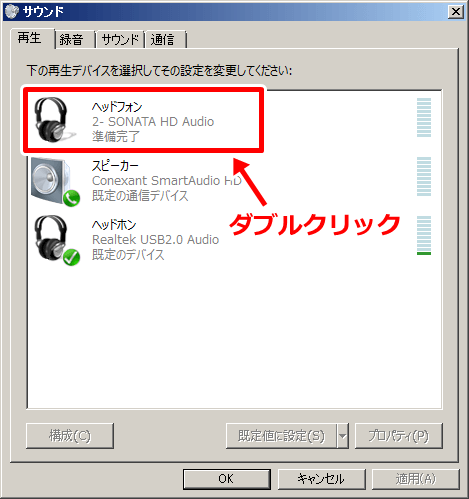
プロパティ画面の『詳細』を選択 → 『規定の形式』設定のプルダウンメニューから一番下の『2チャンネル、24ビット、192000 Hz(スタジオの音質)』を選択 → 『OK』を選択します。
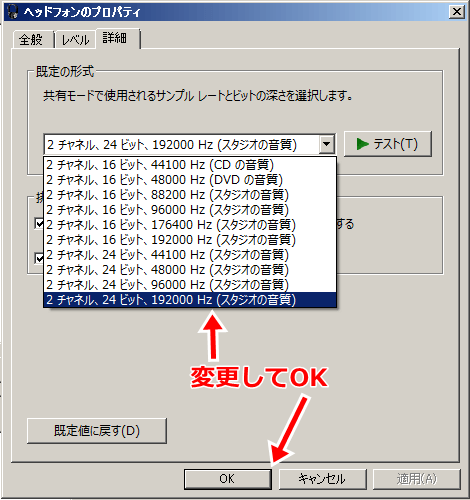
Windowsの設定変更は以上です。これに加えて、使用する音楽再生ソフト側でも設定変更が必要な場合があります。foobar2000では設定変更しないとノイズが消えませんでした。
foobar2000ではメニューバーの『File』から『Preference』を選択 → 『Output』を選択 → 『Device』のプルダウンメニューから『SONATA HD Audio』を選択。この時はWASAPI(event)とWASAPI(push)のどちらを選んでもすべてのモードで設定が共有されるようです。
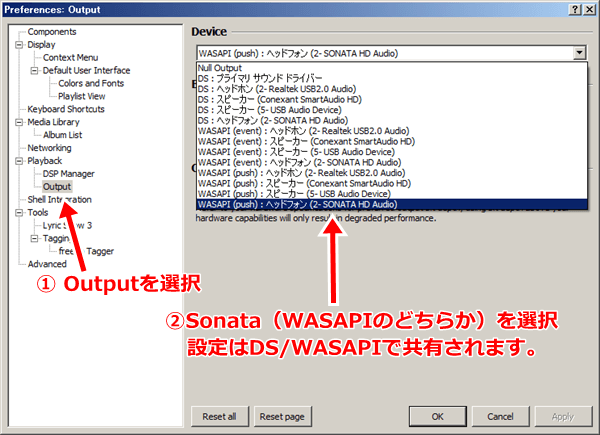
『Output format』から『24bit』を選択して『OK』で設定を終了します。
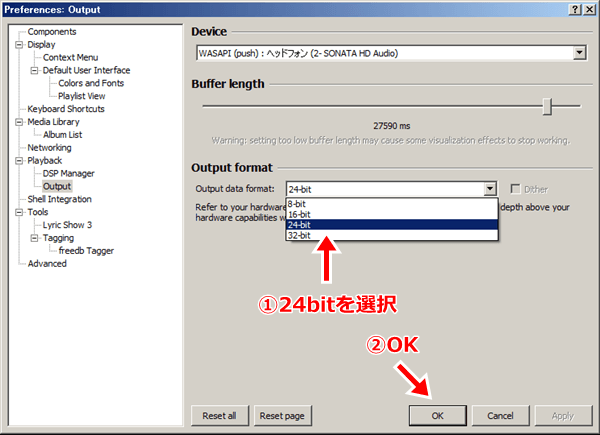
私の環境(Windows7 64bitの古いノートPC)ではこれでノイズが出なくなりました。
なおスマホで併用する場合にもこの設定が有効になります。重要な注意点として、Dモードでは(おそらくヘッドセットの)通話機能が使用できないとのこと。
SONATA _HD-D_Pure music:このファームウェアはSonata HDケーブルを最大化してサウンドを向上させることができますが、通話機能はこのモードでは使用できません。
How to upgrade your devices with Hi-Res sound with Sonata HD DAC Cable II
Sonataとイヤホンを接続したスマホで通話ができることは確認したので電話を受けたり切ったりするボタンがついたヘッドセットをSonata経由で接続した場合の操作に影響があるのだと思いますが、有線ヘッドセットを持っていないので確認できません。
この他、PCで他のサウンド出力機器と併用していてSonataの挙動がおかしいときは当該ソフトウェアを終了してからSonata抜き差しし、再度ソフトウェアを起動してみてください。大抵は正常動作するようになります。